Le procedure guidate di iLogic consentono di creare regole complesse per determinate operazioni.
Controllo di una finestra di dialogo in base a parametri di modello
- Fare clic su Crea regola per una finestra di dialogo nella scheda Procedure guidate della finestra di dialogo Modifica regola.
La finestra di dialogo Apri file DLL visualizza il contenuto della cartella iLogicAdd, che contiene file DLL creati in precedenza.
Nota: Potrebbe essere necessario creare la cartella iLogicAdd come C:\Programmi\Autodesk\Inventor {version}\Bin\iLogicAdd. - Selezionare una DLL per compilare la finestra di dialogo Regola per DLL esterna con i nomi di classe e variabile appropriati.
- Fare clic su OK per generare il codice.
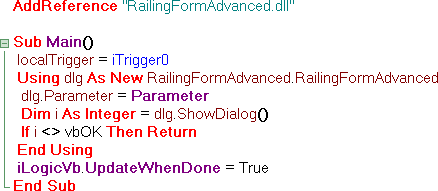
Acquisizione della vista corrente
- Fare clic su Acquisisci vista corrente nella scheda Procedure guidate della finestra di dialogo Modifica regola.
- Selezionare un'opzione relativa alle dimensioni nella finestra di dialogo Acquisisci vista.
- Salva e ripristina estensioni vista correnti Ripristina la vista sull'orientamento e le impostazioni di zoom presenti al momento dell'acquisizione da parte della regola.
- Non modificare dimensioni vista durante il ripristino Il modello viene spostato al centro della visualizzazione e viene impostato l'orientamento, ma lo zoom non viene modificato.
- Adatta a estensioni modello durante il ripristino Il modello viene spostato al centro della visualizzazione e riempie la visualizzazione (analogo al comando Zoom tutto).
- Fare clic su OK per generare il codice.
Generazione di una finestra di messaggio
Utilizzare questa procedura guidata per creare una regola che genera una finestra di messaggio.
- Fare clic su Finestra di messaggio nella scheda Procedure guidate della finestra di dialogo Modifica regola.
- Immettere il titolo da visualizzare nella parte superiore della finestra di messaggio.
- Selezionare la combinazione di pulsanti da visualizzare nella finestra di messaggio.
- Indicare il pulsante di default selezionando il numero corrispondente al relativo posizionamento nell'ordine, sulla base della selezione di pulsanti.
Ad esempio, se è stato scelto YesNoCancel come schema di pulsanti e il pulsante di default è No, selezionare 2.
- Selezionare in Icona un'icona di stato da visualizzare nella finestra di messaggio.
- Digitare il testo da visualizzare nella finestra di messaggio, delimitato da virgolette.
- Fare clic su Anteprima per visualizzare la finestra di messaggio utilizzando le selezioni.
- Fare clic su OK per generare il codice.
Visualizzazione di informazioni di diagnostica quando i valori di parametro non rientrano nell'intervallo specificato
- Fare clic su Limiti parametro nella scheda Procedure guidate della finestra di dialogo Modifica regola.
- Inserire il nome del parametro.
- Specificare i valori massimo e minimo.
- Immettere il titolo del messaggio e il testo del messaggio da visualizzare per le violazioni dei valori massimo e minimo.
- Fare clic su Applica per generare il codice oppure fare clic su Messaggio di default per ripristinare il testo di default dei messaggi.